实验:数据库的连接与访问
实验十二 数据库的连接与访问 实验指导
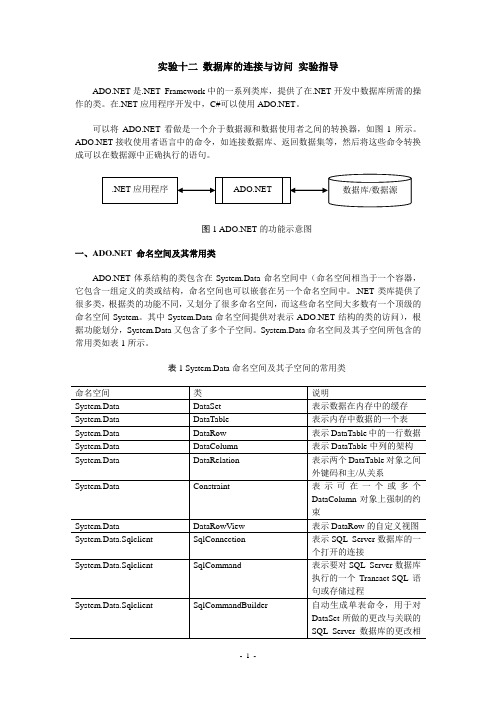
实验十二数据库的连接与访问实验指导是.NET Framework中的一系列类库,提供了在.NET开发中数据库所需的操作的类。
在.NET应用程序开发中,C#可以使用。
可以将看做是一个介于数据源和数据使用者之间的转换器,如图1所示。
接收使用者语言中的命令,如连接数据库、返回数据集等,然后将这些命令转换成可以在数据源中正确执行的语句。
图1 的功能示意图一、 命名空间及其常用类体系结构的类包含在System.Data命名空间中(命名空间相当于一个容器,它包含一组定义的类或结构,命名空间也可以嵌套在另一个命名空间中。
.NET类库提供了很多类,根据类的功能不同,又划分了很多命名空间,而这些命名空间大多数有一个顶级的命名空间System。
其中System.Data命名空间提供对表示结构的类的访问),根据功能划分,System.Data又包含了多个子空间。
System.Data命名空间及其子空间所包含的常用类如表1所示。
表1 System.Data命名空间及其子空间的常用类二、数据库访问下面以一个简单的实例来说明在C#应用程序设计中如可使用来访问数据库。
首先用Visual Studio 2008中的C#设计一个如图2所示的窗体。
图2 学生注册信息管理的窗体设计建立上述窗体的过程如下:(1)启动Visual Studio 2008,然后文件->新建项目,弹出如图3所示的对话框。
图3 新建项目对话框在新建项目对话框中,选择左侧的项目类型为“Visual C# --Windows”,右侧的模板中选择“Windows 窗体应用程序”,下面输入项目的名称例如studentmis,并设置好存储路径,然后点击确定,生成如图4所示的Form1窗体。
图4 Form1窗体然后在工具箱(如果工具箱未显示,则需要点击视图->工具箱)中,分别从“数据”、“容器”、“公共组件”工具箱中拖放DataGridView控件、Pannel控件、Lable控件、Combox 控件、TextBox控件、Button控件到该窗体中,并修改相应的Name属性。
数据库实验报告
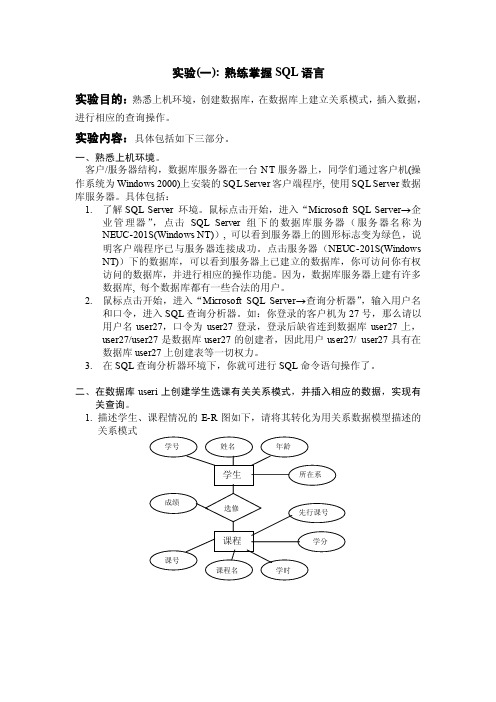
实验(一): 熟练掌握SQL语言实验目的:熟悉上机环境,创建数据库,在数据库上建立关系模式,插入数据,进行相应的查询操作。
实验内容:具体包括如下三部分。
一、熟悉上机环境。
客户/服务器结构,数据库服务器在一台NT服务器上,同学们通过客户机(操作系统为Windows 2000)上安装的SQL Server客户端程序, 使用SQL Server数据库服务器。
具体包括:1.了解SQL Server 环境。
鼠标点击开始,进入“Microsoft SQL Server→企业管理器”,点击SQL Server组下的数据库服务器(服务器名称为NEUC-201S(Windows NT)), 可以看到服务器上的圆形标志变为绿色,说明客户端程序已与服务器连接成功。
点击服务器(NEUC-201S(Windows NT))下的数据库,可以看到服务器上已建立的数据库,你可访问你有权访问的数据库,并进行相应的操作功能。
因为,数据库服务器上建有许多数据库, 每个数据库都有一些合法的用户。
2.鼠标点击开始,进入“Microsoft SQL Server→查询分析器”,输入用户名和口令,进入SQL查询分析器。
如:你登录的客户机为27号,那么请以用户名user27,口令为user27登录,登录后缺省连到数据库user27上,user27/user27是数据库user27的创建者,因此用户user27/ user27具有在数据库user27上创建表等一切权力。
3.在SQL查询分析器环境下,你就可进行SQL命令语句操作了。
二、在数据库useri上创建学生选课有关关系模式,并插入相应的数据,实现有关查询。
1.描述学生、课程情况的E-R图如下,请将其转化为用关系数据模型描述的关系模式CREA TE TABLE Student(Sno CHAR(9) PRIMARY KEY,Sname CHAR(20) UNIQUE,Ssex CHAR(2),Sage SMALLINT,Sdept CHAR(20));CREA TE TABLE Course(Cno CHAR(4) PRIMARY KEY,Cname CHAR(40),Cpno CHAR(4),Ccredit SMALLINT,FOREIGN KEY (Cpno) REFERENCES Course(Cno) );CREA TE TABLE SC(Sno CHAR(9),Cno CHAR(4),Grade SMALLINT,PRIMARY KEY(Sno,Cno),FOREIGN KEY(Sno) REFERENCES Student(Sno), FOREIGN KEY(Cno) REFERENCES Course(Cno) );4在已建立的关系模式之上(已插入一些数据)建立主键约束,参照约束和用户定义的约束(要求学生年龄不小于14岁,不大于35岁),如果约束不能建立,请分析原因,修改后建立上述约束。
北邮大三数据库实验四数据库接口实验
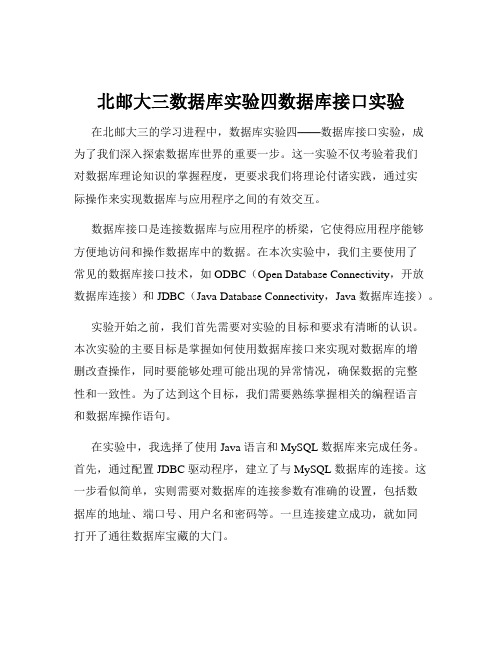
北邮大三数据库实验四数据库接口实验在北邮大三的学习进程中,数据库实验四——数据库接口实验,成为了我们深入探索数据库世界的重要一步。
这一实验不仅考验着我们对数据库理论知识的掌握程度,更要求我们将理论付诸实践,通过实际操作来实现数据库与应用程序之间的有效交互。
数据库接口是连接数据库与应用程序的桥梁,它使得应用程序能够方便地访问和操作数据库中的数据。
在本次实验中,我们主要使用了常见的数据库接口技术,如 ODBC(Open Database Connectivity,开放数据库连接)和 JDBC(Java Database Connectivity,Java 数据库连接)。
实验开始之前,我们首先需要对实验的目标和要求有清晰的认识。
本次实验的主要目标是掌握如何使用数据库接口来实现对数据库的增删改查操作,同时要能够处理可能出现的异常情况,确保数据的完整性和一致性。
为了达到这个目标,我们需要熟练掌握相关的编程语言和数据库操作语句。
在实验中,我选择了使用 Java 语言和 MySQL 数据库来完成任务。
首先,通过配置 JDBC 驱动程序,建立了与 MySQL 数据库的连接。
这一步看似简单,实则需要对数据库的连接参数有准确的设置,包括数据库的地址、端口号、用户名和密码等。
一旦连接建立成功,就如同打开了通往数据库宝藏的大门。
接下来就是实现具体的数据库操作功能。
对于数据的查询操作,我们需要使用 SQL(Structured Query Language,结构化查询语言)语句来指定查询的条件和要返回的字段。
例如,要查询某个表中所有年龄大于 20 岁的学生记录,就可以编写如下的 SQL 语句:```sqlSELECT FROM students WHERE age > 20;```通过 JDBC 提供的接口方法,将这条 SQL 语句发送到数据库执行,并获取返回的结果集。
在处理结果集时,需要小心地读取每一行数据,并将其进行相应的处理和展示。
数据访问技术实验报告
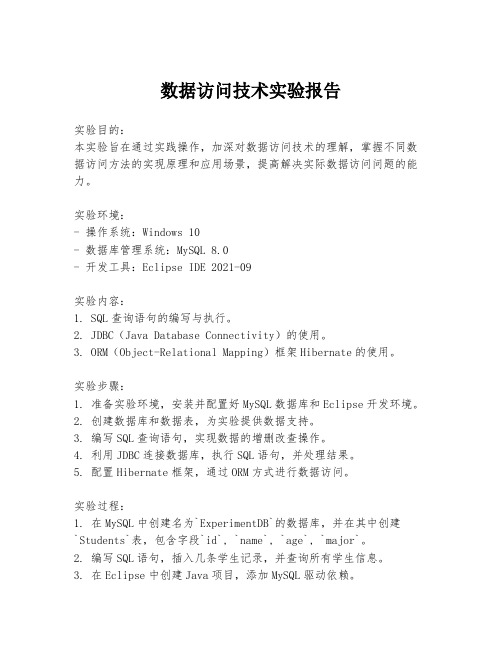
数据访问技术实验报告实验目的:本实验旨在通过实践操作,加深对数据访问技术的理解,掌握不同数据访问方法的实现原理和应用场景,提高解决实际数据访问问题的能力。
实验环境:- 操作系统:Windows 10- 数据库管理系统:MySQL 8.0- 开发工具:Eclipse IDE 2021-09实验内容:1. SQL查询语句的编写与执行。
2. JDBC(Java Database Connectivity)的使用。
3. ORM(Object-Relational Mapping)框架Hibernate的使用。
实验步骤:1. 准备实验环境,安装并配置好MySQL数据库和Eclipse开发环境。
2. 创建数据库和数据表,为实验提供数据支持。
3. 编写SQL查询语句,实现数据的增删改查操作。
4. 利用JDBC连接数据库,执行SQL语句,并处理结果。
5. 配置Hibernate框架,通过ORM方式进行数据访问。
实验过程:1. 在MySQL中创建名为`ExperimentDB`的数据库,并在其中创建`Students`表,包含字段`id`, `name`, `age`, `major`。
2. 编写SQL语句,插入几条学生记录,并查询所有学生信息。
3. 在Eclipse中创建Java项目,添加MySQL驱动依赖。
4. 编写Java程序,使用JDBC连接到`ExperimentDB`数据库,执行SQL查询语句,并打印查询结果。
5. 配置Hibernate,定义实体类`Student`与`Students`表映射,并使用Hibernate的Session进行数据访问。
实验结果:1. SQL查询语句成功执行,能够正确插入和查询数据。
2. JDBC程序能够连接数据库,执行SQL语句,并正确处理查询结果。
3. Hibernate配置成功,通过ORM方式能够进行数据的增删改查操作。
实验分析:通过本次实验,我们了解到SQL是直接与数据库进行交互的基本语言,适用于简单的数据操作。
访问数据库的五个步骤
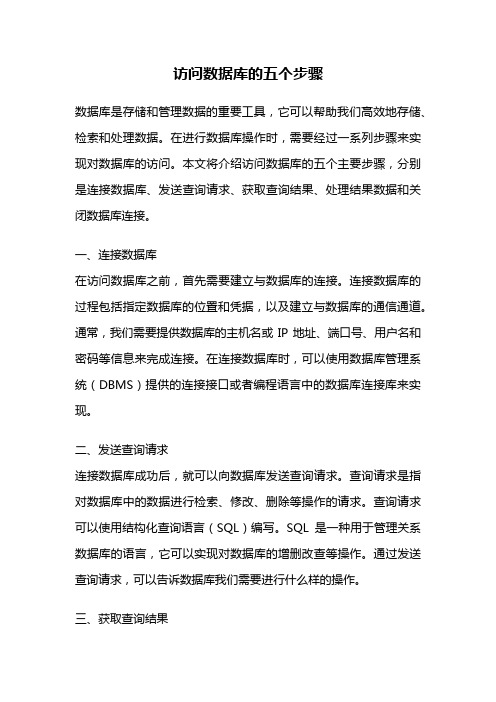
访问数据库的五个步骤数据库是存储和管理数据的重要工具,它可以帮助我们高效地存储、检索和处理数据。
在进行数据库操作时,需要经过一系列步骤来实现对数据库的访问。
本文将介绍访问数据库的五个主要步骤,分别是连接数据库、发送查询请求、获取查询结果、处理结果数据和关闭数据库连接。
一、连接数据库在访问数据库之前,首先需要建立与数据库的连接。
连接数据库的过程包括指定数据库的位置和凭据,以及建立与数据库的通信通道。
通常,我们需要提供数据库的主机名或IP地址、端口号、用户名和密码等信息来完成连接。
在连接数据库时,可以使用数据库管理系统(DBMS)提供的连接接口或者编程语言中的数据库连接库来实现。
二、发送查询请求连接数据库成功后,就可以向数据库发送查询请求。
查询请求是指对数据库中的数据进行检索、修改、删除等操作的请求。
查询请求可以使用结构化查询语言(SQL)编写。
SQL是一种用于管理关系数据库的语言,它可以实现对数据库的增删改查等操作。
通过发送查询请求,可以告诉数据库我们需要进行什么样的操作。
三、获取查询结果数据库接收到查询请求后,会根据请求的内容进行相应的处理,并返回查询结果。
查询结果是数据库根据查询请求所得到的数据集合。
查询结果的形式可以是表格、记录集、JSON等。
获取查询结果的方式可以根据数据库连接库或者DBMS提供的接口进行操作,通常可以通过遍历结果集获取每一条记录的数据。
四、处理结果数据获取到查询结果后,需要对结果数据进行进一步处理。
处理结果数据的过程包括数据清洗、数据转换、数据分析等。
数据清洗是指对结果数据进行去重、去空、去噪声等处理,以保证数据的准确性和完整性。
数据转换是指将结果数据按照需要的格式进行转换,比如将数据转换为CSV、Excel等格式。
数据分析是指对结果数据进行统计、计算、分析等操作,以获得有价值的信息。
五、关闭数据库连接在完成对数据库的操作后,需要关闭与数据库的连接。
关闭数据库连接可以释放占用的资源,避免资源的浪费。
数据库原理及应用实验指导书答案
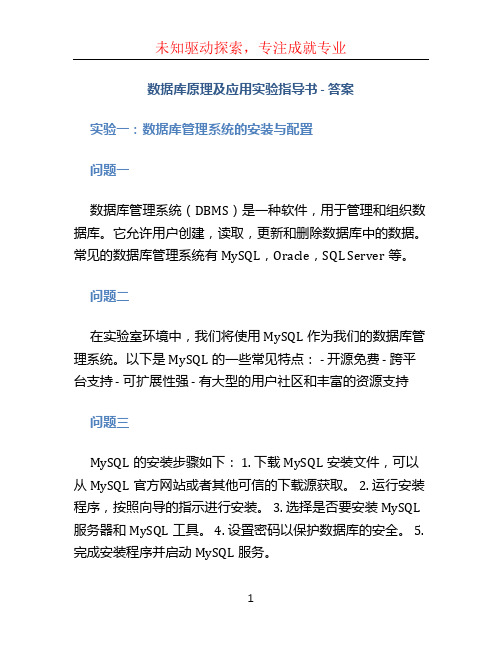
数据库原理及应用实验指导书 - 答案实验一:数据库管理系统的安装与配置问题一数据库管理系统(DBMS)是一种软件,用于管理和组织数据库。
它允许用户创建,读取,更新和删除数据库中的数据。
常见的数据库管理系统有MySQL,Oracle,SQL Server等。
问题二在实验室环境中,我们将使用MySQL作为我们的数据库管理系统。
以下是MySQL的一些常见特点: - 开源免费 - 跨平台支持 - 可扩展性强 - 有大型的用户社区和丰富的资源支持问题三MySQL的安装步骤如下: 1. 下载MySQL安装文件,可以从MySQL官方网站或者其他可信的下载源获取。
2. 运行安装程序,按照向导的指示进行安装。
3. 选择是否要安装MySQL 服务器和MySQL工具。
4. 设置密码以保护数据库的安全。
5. 完成安装程序并启动MySQL服务。
数据库是一个组织和存储数据的容器。
在关系型数据库中,数据以表的形式存储,每个表包含多个行和列。
每行代表一个记录,每列代表一个字段。
问题五关系型数据库管理系统(RDBMS)是一种DBMS,它使用结构化查询语言(SQL)来操作和处理数据。
常见的关系型数据库管理系统有MySQL,Oracle,SQL Server等。
问题六开放数据库连接(ODBC)是一种标准的数据库访问方法,它允许不同的应用程序通过统一的接口访问不同的数据库管理系统。
ODBC驱动程序充当应用程序和数据库之间的翻译器。
问题七在Windows系统中,ODBC数据源可以通过控制面板的“管理工具”来配置。
在数据源配置对话框中,可以添加,编辑和删除ODBC数据源。
在Windows系统中,可以使用ODBC接口库和ODBC驱动程序来连接和操作数据库。
具体步骤如下: 1. 加载ODBC接口库。
2. 初始化ODBC环境。
3. 建立数据库连接。
4. 执行SQL语句。
5. 关闭数据库连接。
6. 释放ODBC环境。
问题九ODBC接口库是一组API函数,用于连接和操作数据库。
数据库实验报告3
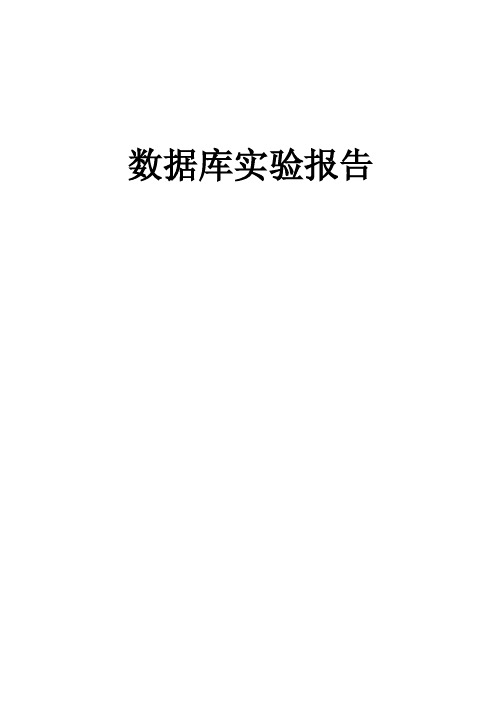
数据库实验报告课程:数据库原理及应用正文:一、实验目的1.理解索引和视图的概念。
2.掌握索引的使用方法。
3.掌握视图的定义和使用方法。
4.理解存储过程的概念,掌握存储过程的使用方法。
5.学习触发器的使用,体会触发器执行的时机,加深对触发器功能和作用的理解。
6.理解SQL Server2000验证用户身份的过程,掌握设置身份验证模式的方法。
7.理解登陆账号的概念,掌握混合认证模式下登陆账号的建立与取消方法。
8.掌握混合认证模式下数据库用户的建立与取消。
9.掌握数据库用户权限的设置方法。
10.理解角色的概念,掌握管理角色技术。
11.学会配制ODBC数据源。
了解使用ODBC来进行数据库应用程序设计,通过ODBC接口访问数据库并对数据库进行操作。
学习在Visual Basic中使用ADO控件访问后台的SQL Server数据库。
二、实验内容1.建立索引。
对JWGL数据库的学生选课表SC建立索引,要求按照Cno升序、Grade降序建立一个名为SC_ind的索引。
USE JWGLIF EXISTS(SELECT name FROM sysindexes WHERE name = 'SC_ind')DROP INDEX SC.SC_ind;GOUSE JWGLCREATE INDEX SC_ind ON SC (Cno,Grade DESC);2.视图的定义和操作,(1)在JWGL数据库里,完成第三章例3.54~例3.61例题中视图的定义和视图上的查询、更新操作。
(2)在Market数据库中,完成第三章习题11中(1)中建立视图的操作,然后在视图上完成第三章习题11(2)的查询操作。
3.在数据库JWGL中,完成第四章例1,例3~7中例题的创建存储过程的操作,并使用EXEC语句调用这些存储过程执行,观察他们的执行结果。
4.在Market数据库中,完成第四章习题5中(1)~(4)创建存储过程的操作。
java连接数据库实验原理
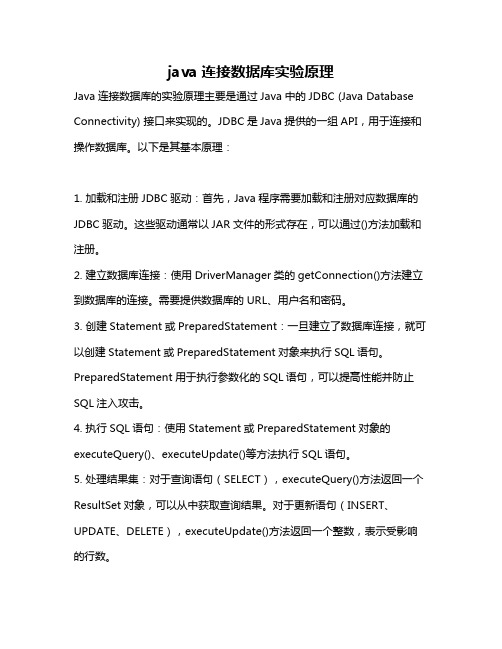
java连接数据库实验原理Java连接数据库的实验原理主要是通过Java中的JDBC (Java Database Connectivity) 接口来实现的。
JDBC是Java提供的一组API,用于连接和操作数据库。
以下是其基本原理:1. 加载和注册JDBC驱动:首先,Java程序需要加载和注册对应数据库的JDBC驱动。
这些驱动通常以JAR文件的形式存在,可以通过()方法加载和注册。
2. 建立数据库连接:使用DriverManager类的getConnection()方法建立到数据库的连接。
需要提供数据库的URL、用户名和密码。
3. 创建Statement或PreparedStatement:一旦建立了数据库连接,就可以创建Statement或PreparedStatement对象来执行SQL语句。
PreparedStatement用于执行参数化的SQL语句,可以提高性能并防止SQL注入攻击。
4. 执行SQL语句:使用Statement或PreparedStatement对象的executeQuery()、executeUpdate()等方法执行SQL语句。
5. 处理结果集:对于查询语句(SELECT),executeQuery()方法返回一个ResultSet对象,可以从中获取查询结果。
对于更新语句(INSERT、UPDATE、DELETE),executeUpdate()方法返回一个整数,表示受影响的行数。
6. 关闭资源:完成数据库操作后,需要关闭ResultSet、Statement或PreparedStatement以及数据库连接。
以下是一个简单的Java连接MySQL数据库的示例代码:```javaimport ;public class JdbcExample {public static void main(String[] args) {String url = "jdbc:String username = "root";String password = "password";try {// 加载和注册JDBC驱动("");// 建立数据库连接Connection connection = (url, username, password);// 创建PreparedStatementString sql = "INSERT INTO mytable (name, age) VALUES (?, ?)"; PreparedStatement statement = (sql);(1, "Alice");(2, 30);// 执行SQL语句int rowsAffected = ();(rowsAffected + " row(s) affected");// 关闭资源();();} catch (Exception e) {();}}}```。
数据库实验报告
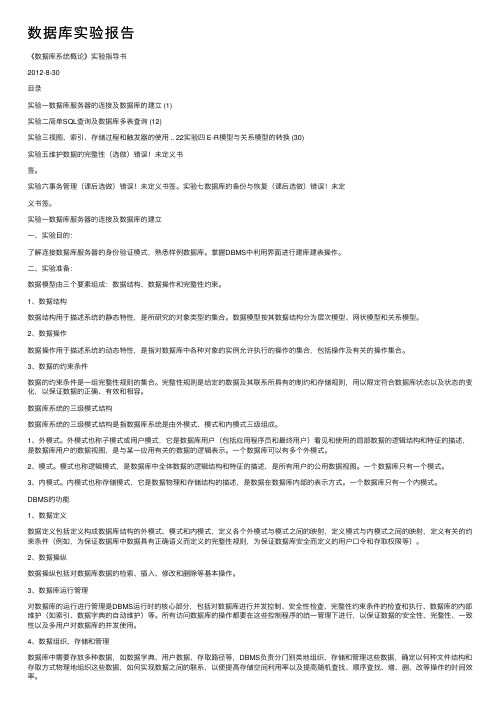
数据库实验报告《数据库系统概论》实验指导书2012-8-30⽬录实验⼀数据库服务器的连接及数据库的建⽴ (1)实验⼆简单SQL查询及数据库多表查询 (12)实验三视图、索引、存储过程和触发器的使⽤ .. 22实验四 E-R模型与关系模型的转换 (30)实验五维护数据的完整性(选做)错误!未定义书签。
实验六事务管理(课后选做)错误!未定义书签。
实验七数据库的备份与恢复(课后选做)错误!未定义书签。
实验⼀数据库服务器的连接及数据库的建⽴⼀、实验⽬的:了解连接数据库服务器的⾝份验证模式,熟悉样例数据库。
掌握DBMS中利⽤界⾯进⾏建库建表操作。
⼆、实验准备:数据模型由三个要素组成:数据结构、数据操作和完整性约束。
1、数据结构数据结构⽤于描述系统的静态特性,是所研究的对象类型的集合。
数据模型按其数据结构分为层次模型、⽹状模型和关系模型。
2、数据操作数据操作⽤于描述系统的动态特性,是指对数据库中各种对象的实例允许执⾏的操作的集合,包括操作及有关的操作集合。
3、数据的约束条件数据的约束条件是⼀组完整性规则的集合。
完整性规则是给定的数据及其联系所具有的制约和存储规则,⽤以限定符合数据库状态以及状态的变化,以保证数据的正确、有效和相容。
数据库系统的三级模式结构数据库系统的三级模式结构是指数据库系统是由外模式、模式和内模式三级组成。
1、外模式。
外模式也称⼦模式或⽤户模式,它是数据库⽤户(包括应⽤程序员和最终⽤户)看见和使⽤的局部数据的逻辑结构和特征的描述,是数据库⽤户的数据视图,是与某⼀应⽤有关的数据的逻辑表⽰。
⼀个数据库可以有多个外模式。
2、模式。
模式也称逻辑模式,是数据库中全体数据的逻辑结构和特征的描述,是所有⽤户的公⽤数据视图。
⼀个数据库只有⼀个模式。
3、内模式。
内模式也称存储模式,它是数据物理和存储结构的描述,是数据在数据库内部的表⽰⽅式。
⼀个数据库只有⼀个内模式。
DBMS的功能1、数据定义数据定义包括定义构成数据库结构的外模式、模式和内模式,定义各个外模式与模式之间的映射,定义模式与内模式之间的映射,定义有关的约束条件(例如,为保证数据库中数据具有正确语义⽽定义的完整性规则,为保证数据库安全⽽定义的⽤户⼝令和存取权限等)。
jdbc实验心得

JDBC实验心得1. 介绍JDBC(Java Database Connectivity)是Java语言访问数据库的标准API。
通过JDBC,可以实现Java程序与各种关系型数据库的连接与交互。
在本次实验中,我深入学习了JDBC的使用方法,并通过实际操作,对JDBC在开发中的重要性有了更深刻的认识。
本文将从以下几个方面详细探讨我在实验中的心得体会:•JDBC的基本概念及原理•JDBC连接数据库的步骤•实际操作中遇到的问题及解决方法•JDBC在开发中的应用场景•实验的收获和不足之处2. JDBC的基本概念及原理2.1 JDBC的作用和优势JDBC是Java语言连接数据库的标准接口。
它使得Java程序能够通过标准的数据库操作语句与数据库进行交互,实现数据的存储和查询等功能。
JDBC的优势在于它能够提供跨平台的数据库访问能力,而不依赖于特定的数据库或操作系统。
2.2 JDBC的工作原理JDBC的工作原理可以分为以下几个步骤:1.加载数据库驱动程序:在使用JDBC之前,需要先加载相应数据库的驱动程序。
通过Class.forName()方法加载驱动类,这个类实现了Java SQL接口规范。
2.建立数据库连接:通过DriverManager类的getConnection()方法,传入数据库URL、用户名和密码等参数,来建立与数据库的连接。
连接成功后,将返回一个Connection对象。
3.创建执行SQL语句的Statement对象:通过Connection对象的createStatement()方法,可以创建一个用于执行SQL语句的Statement对象。
4.执行SQL语句:使用Statement对象的executeQuery()或executeUpdate()方法,可以执行查询或更新操作。
5.处理查询结果或更新结果:当执行查询语句后,可以使用ResultSet对象来遍历查询结果集;当执行更新语句后,可以使用int值表示受影响的行数。
MySQL的跨库查询与连接

MySQL的跨库查询与连接数据库是一个存储和管理数据的系统,而MySQL则是其中最受欢迎的关系型数据库管理系统之一。
在实际的开发过程中,经常会遇到需要在多个数据库之间进行查询和连接的情况。
本文将探讨MySQL的跨库查询与连接的实现方法及其使用场景。
一、跨库查询跨库查询是指在两个或多个不同的数据库之间进行数据查询的操作。
在MySQL中,可以使用关键字“USE”和“JOIN”来实现跨库查询。
1. 使用USE关键字USE关键字用于指定当前会话所使用的数据库。
通过在查询语句之前使用USE 关键字,可以切换当前会话的数据库,从而实现跨库查询。
例如,假设有两个数据库db1和db2,分别存储了不同的数据表。
要查询db1中的表table1和db2中的表table2,可以按以下步骤进行操作:1) 打开MySQL客户端,并登录到MySQL服务器。
2) 使用USE关键字切换到db1数据库:USE db1;3) 在db1中查询table1表的数据:SELECT * FROM table1;4) 使用USE关键字切换到db2数据库:USE db2;5) 在db2中查询table2表的数据:SELECT * FROM table2;通过这种方式,可以在当前会话中实现对不同数据库的查询。
但需要注意的是,使用USE关键字切换数据库后,在查询其他数据库的表时,无需再指定数据库的名称。
2. 使用JOIN关键字JOIN关键字用于在两个或多个表之间建立关联,并实现跨库查询。
在MySQL 中,常用的JOIN类型包括INNER JOIN、LEFT JOIN、RIGHT JOIN和FULL JOIN。
首先,假设有两个数据库db1和db2,分别存储了不同的数据表。
要查询db1中的表table1和db2中的表table2,并根据某个字段建立关联,可以按以下步骤进行操作:1) 打开MySQL客户端,并登录到MySQL服务器。
2) 在查询语句中使用JOIN关键字,并指定要查询的字段:SELECT db1.table1.field1, db2.table2.field2FROM db1.table1JOIN db2.table2ON db1.table1.field3 = db2.table2.field4;通过JOIN关键字可以实现多个数据表之间的连接查询,从而实现跨库查询的功能。
数据库原理实验指导书

数据库原理实验指导书实验名称:试验一:SQL语言嵌套查询和数据更新操作所属课程:数据库原理实验类型:设计型实验实验类别:基础□专业基础√专业□实验学时:4学时一、实验目的1.熟悉和掌握对数据表中数据的查询操作和SQL命令的使用,学会灵活熟练的使用SQL 语句的各种形式;2.加深理解关系运算的各种操作(尤其的关系的选择,投影,连接和除运算);3.熟悉和掌握数据表中数据的插入、修改、删除操作和命令的使用;4.加深理解表的定义对数据更新的作用二、预习与参考1.熟悉SQL SERVER 工作环境;2.连接到学生-课程数据库3.复习对表中数据查询的SQL语言命令;4.复习对表中数据的插入、修改和删除的SQL语言命令。
三、实验要求(设计要求)针对教材例子,通过SQL SERVER企业管理器和查询分析器两种模式,熟悉数据嵌套查询、更新操作。
四、实验方法及步骤1.在表S、C、SC上进行简单查询;2.在表S、C、SC上进行连接查询;3.在表S、C、SC上进行嵌套查询;4.使用聚合函数的查询;5.对数据的分组查询;6.对数据的排序查询。
7.将数据插入当前数据库的表S、C、SC中;A:用SQL命令形式B:用SQL SERVER提供的企业管理器以交互方式进行8.将以上插入的数据分别以.SQL文件和.txt文件的形式保存在磁盘上;9.修改表S、C、SC中的数据;A:用SQL命令形式B:用SQL SERVER提供的企业管理器以交互方式进行10.删除表S、C、SC中的数据。
A:用SQL命令形式B:用SQL SERVER提供的企业管理器以交互方式进行五、实验内容在表S,C,SC上完成以下操作:1.查询学生的基本信息;2.查询“CS”系学生的基本信息;3.查询“CS”系学生年龄不在19到21之间的学生的学号、姓名;4.找出最大年龄;5.找出“CS”系年龄最大的学生,显示其学号、姓名;6.找出各系年龄最大的学生,显示其学号、姓名;7.统计“CS”系学生的人数;8.统计各系学生的人数,结果按升序排列;9.按系统计各系学生的平均年龄,结果按降序排列;10.查询每门课程的课程名;11.查询无先修课的课程的课程名和学时数;12.统计无先修课的课程的学时总数;13.统计每位学生选修课程的门数、学分及其平均成绩;14.统计选修每门课程的学生人数及各门课程的平均成绩;15.找出平均成绩在85分以上的学生,结果按系分组,并按平均成绩的升序排列;16.查询选修了“1”或“2”号课程的学生学号和姓名;17.查询选修了“1”和“2”号课程的学生学号和姓名;18.查询选修了课程名为“数据库系统”且成绩在60分以下的学生的学号、姓名和成绩;19.查询每位学生选修了课程的学生信息(显示:学号,姓名,课程号,课程名,成绩);20.查询没有选修课程的学生的基本信息;21.查询选修了3门以上课程的学生学号;22.查询选修课程成绩至少有一门在80分以上的学生学号;23.查询选修课程成绩均在80分以上的学生学号;24.查询选修课程平均成绩在80分以上的学生学号;25.选做:针对SPJ数据库中的四个表S,P,J,SPJ,完成教材P74-75--习题5中的查询及教材P127--习题5中的查询。
数据库的简单查询和连接查询实验总结

数据库的简单查询和连接查询实验总结下载提示:该文档是本店铺精心编制而成的,希望大家下载后,能够帮助大家解决实际问题。
文档下载后可定制修改,请根据实际需要进行调整和使用,谢谢!本店铺为大家提供各种类型的实用资料,如教育随笔、日记赏析、句子摘抄、古诗大全、经典美文、话题作文、工作总结、词语解析、文案摘录、其他资料等等,想了解不同资料格式和写法,敬请关注!Download tips: This document is carefully compiled by this editor. I hope that after you download it, it can help you solve practical problems. The document can be customized and modified after downloading, please adjust and use it according to actual needs, thank you! In addition, this shop provides you with various types of practical materials, such as educational essays, diary appreciation, sentence excerpts, ancient poems, classic articles, topic composition, work summary, word parsing, copy excerpts, other materials and so on, want to know different data formats and writing methods, please pay attention!数据库的简单查询和连接查询实验总结数据库的查询是使用SQL语言进行数据检索和操作的基础技能。
jdbc实验心得
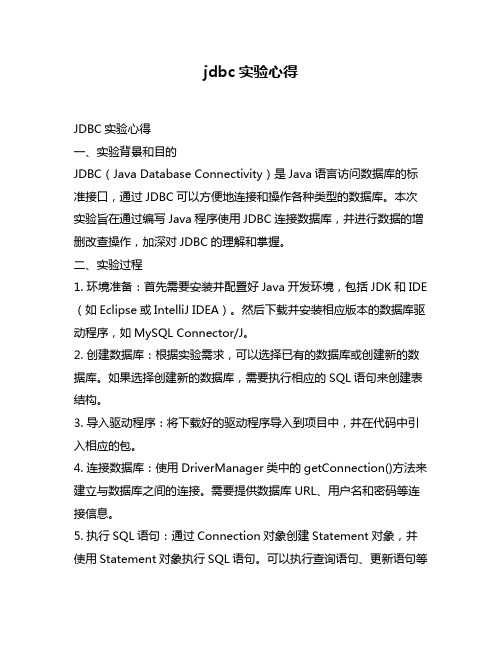
jdbc实验心得JDBC实验心得一、实验背景和目的JDBC(Java Database Connectivity)是Java语言访问数据库的标准接口,通过JDBC可以方便地连接和操作各种类型的数据库。
本次实验旨在通过编写Java程序使用JDBC连接数据库,并进行数据的增删改查操作,加深对JDBC的理解和掌握。
二、实验过程1. 环境准备:首先需要安装并配置好Java开发环境,包括JDK和IDE (如Eclipse或IntelliJ IDEA)。
然后下载并安装相应版本的数据库驱动程序,如MySQL Connector/J。
2. 创建数据库:根据实验需求,可以选择已有的数据库或创建新的数据库。
如果选择创建新的数据库,需要执行相应的SQL语句来创建表结构。
3. 导入驱动程序:将下载好的驱动程序导入到项目中,并在代码中引入相应的包。
4. 连接数据库:使用DriverManager类中的getConnection()方法来建立与数据库之间的连接。
需要提供数据库URL、用户名和密码等连接信息。
5. 执行SQL语句:通过Connection对象创建Statement对象,并使用Statement对象执行SQL语句。
可以执行查询语句、更新语句等不同类型的SQL语句。
6. 处理结果集:如果执行查询语句,则会返回一个ResultSet对象,可以通过ResultSet对象获取查询结果集中的数据。
7. 关闭资源:在完成所有操作后,需要关闭ResultSet、Statement 和Connection等资源,释放内存。
三、实验收获1. 掌握JDBC的基本使用方法:通过本次实验,我了解了JDBC的基本使用方法,包括建立数据库连接、执行SQL语句和处理结果集等。
2. 熟悉常用的JDBC API:在实验过程中,我熟悉了一些常用的JDBC API,如DriverManager类、Connection接口、Statement接口和ResultSet接口等。
C++中的数据库连接和SQL操作指南
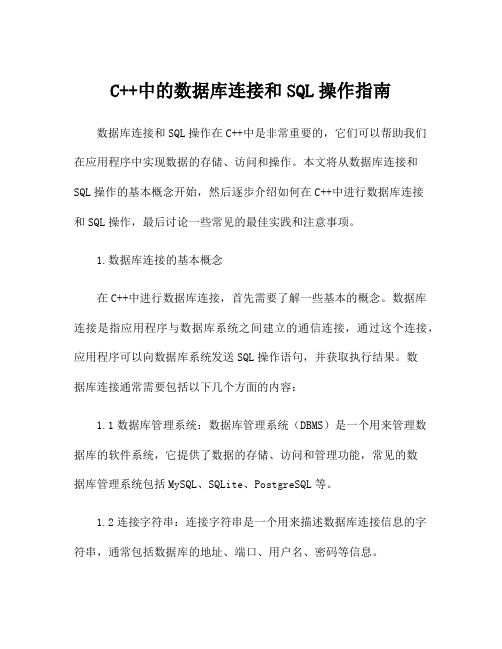
C++中的数据库连接和SQL操作指南数据库连接和SQL操作在C++中是非常重要的,它们可以帮助我们在应用程序中实现数据的存储、访问和操作。
本文将从数据库连接和SQL操作的基本概念开始,然后逐步介绍如何在C++中进行数据库连接和SQL操作,最后讨论一些常见的最佳实践和注意事项。
1.数据库连接的基本概念在C++中进行数据库连接,首先需要了解一些基本的概念。
数据库连接是指应用程序与数据库系统之间建立的通信连接,通过这个连接,应用程序可以向数据库系统发送SQL操作语句,并获取执行结果。
数据库连接通常需要包括以下几个方面的内容:1.1数据库管理系统:数据库管理系统(DBMS)是一个用来管理数据库的软件系统,它提供了数据的存储、访问和管理功能,常见的数据库管理系统包括MySQL、SQLite、PostgreSQL等。
1.2连接字符串:连接字符串是一个用来描述数据库连接信息的字符串,通常包括数据库的地址、端口、用户名、密码等信息。
1.3连接对象:连接对象是应用程序使用的一个接口,通过这个接口可以进行数据库连接、断开连接、发送SQL语句等操作。
2.数据库连接的实现在C++中实现数据库连接通常需要使用对应数据库管理系统的客户端库,不同的数据库管理系统有着不同的客户端库。
下面以MySQL为例,介绍如何在C++中使用MySQL的客户端库实现数据库连接。
2.1安装MySQL客户端库:首先需要安装MySQL的客户端库,可以通过包管理器或者源码编译的方式进行安装。
2.2引入头文件:在C++程序中需要包含MySQL的客户端库提供的头文件,以便使用其中定义的函数和数据类型。
2.3连接数据库:使用MySQL的客户端库提供的函数,可以创建一个连接对象,并通过连接对象连接到数据库。
2.4执行SQL语句:连接成功后,可以使用连接对象提供的函数发送SQL语句到数据库系统执行,并获取执行结果。
下面是一个使用MySQL客户端库实现数据库连接的简单示例:```C++#include <mysql/mysql.h>#include <iostream>int main(){MYSQL *conn;MYSQL_RES *res;MYSQL_ROW row;const char *server = "localhost";const char *user = "username";const char *password = "password";const char *database = "databasename";conn = mysql_init(NULL);if (!mysql_real_connect(conn, server, user, password, database, 0, NULL, 0))std::cout << "Error connecting to database: " << mysql_error(conn) << std::endl;}else{std::cout << "Connected to database successfully" << std::endl;//执行SQL语句if (mysql_query(conn, "SELECT * FROM table")){std::cout << "Error executing SQL query: " <<mysql_error(conn) << std::endl;}elseres = mysql_store_result(conn);if (res){while ((row = mysql_fetch_row(res))) {//处理查询结果}mysql_free_result(res);}}mysql_close(conn);}return 0;```3. SQL操作的基本概念SQL(Structured Query Language)是用来操作关系型数据库的标准化查询语言,通过SQL可以进行数据的增删改查等操作。
数据库连接与操作方法详解
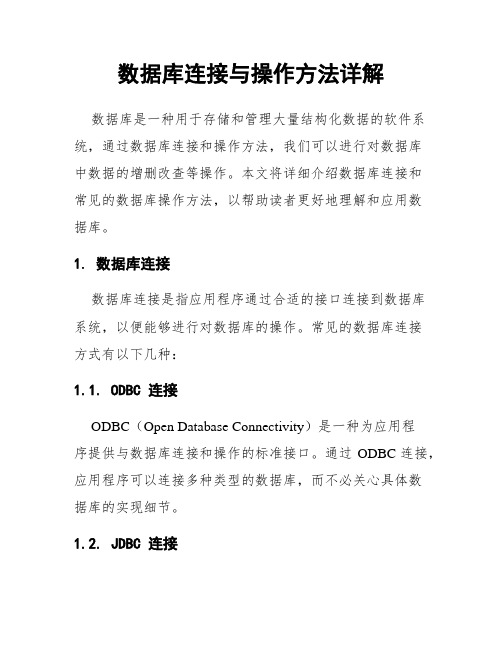
数据库连接与操作方法详解数据库是一种用于存储和管理大量结构化数据的软件系统,通过数据库连接和操作方法,我们可以进行对数据库中数据的增删改查等操作。
本文将详细介绍数据库连接和常见的数据库操作方法,以帮助读者更好地理解和应用数据库。
1. 数据库连接数据库连接是指应用程序通过合适的接口连接到数据库系统,以便能够进行对数据库的操作。
常见的数据库连接方式有以下几种:1.1. ODBC 连接ODBC(Open Database Connectivity)是一种为应用程序提供与数据库连接和操作的标准接口。
通过ODBC连接,应用程序可以连接多种类型的数据库,而不必关心具体数据库的实现细节。
1.2. JDBC 连接JDBC(Java Database Connectivity)是在Java平台上连接和操作数据库的标准接口。
通过JDBC连接,Java应用程序可以方便地访问各种关系型数据库,如MySQL、Oracle、SQL Server等。
1.3. PHP 数据库连接PHP是一种常用的服务器端脚本语言,它可以与多种数据库进行连接和操作。
通过PHP的数据库扩展模块,如MySQLi、PDO等,可以实现与MySQL、Oracle、SQLite 等各种类型数据库的连接与操作。
1.4. Python 数据库连接Python是一种简洁而强大的编程语言,也提供了多种数据库连接和操作的API。
通过Python的数据库模块,如PyODBC、MySQLdb、psycopg2等,可以实现与不同类型数据库的连接与操作。
2. 数据库操作方法一旦成功建立数据库连接,我们可以使用各种操作方法对数据库进行增删改查操作。
2.1. 插入数据插入数据是指将一条或多条新数据添加到数据库的操作。
插入数据的常用方式有以下几种:- 使用INSERT语句:INSERT INTO table_name (column1, column2, …) VALUES (value1, value2, …)- 使用LOAD DATA INFILE语句:LOAD DATA INFILE 'file.txt' INTO TABLE table_name2.2. 查询数据查询数据是指根据特定条件在数据库中获取满足条件的记录。
jdbc访问数据库实验总结
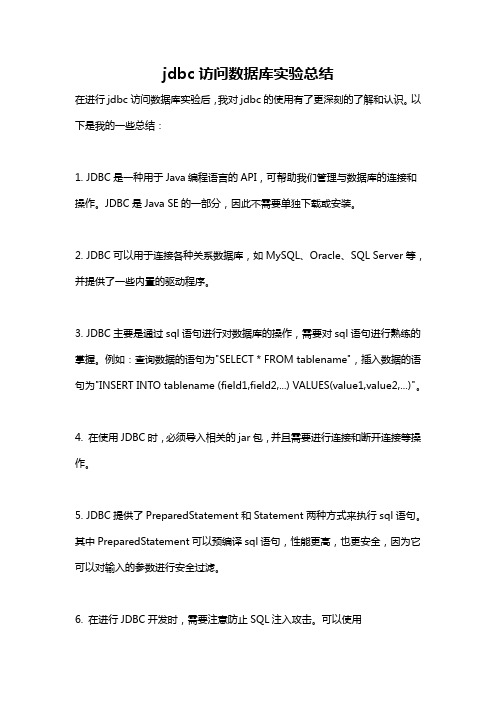
jdbc访问数据库实验总结
在进行jdbc访问数据库实验后,我对jdbc的使用有了更深刻的了解和认识。
以下是我的一些总结:
1. JDBC是一种用于Java编程语言的API,可帮助我们管理与数据库的连接和操作。
JDBC是Java SE的一部分,因此不需要单独下载或安装。
2. JDBC可以用于连接各种关系数据库,如MySQL、Oracle、SQL Server等,并提供了一些内置的驱动程序。
3. JDBC主要是通过sql语句进行对数据库的操作,需要对sql语句进行熟练的掌握。
例如:查询数据的语句为"SELECT * FROM tablename",插入数据的语句为"INSERT INTO tablename (field1,field2,...) VALUES(value1,value2,...)"。
4. 在使用JDBC时,必须导入相关的jar包,并且需要进行连接和断开连接等操作。
5. JDBC提供了PreparedStatement和Statement两种方式来执行sql语句。
其中PreparedStatement可以预编译sql语句,性能更高,也更安全,因为它可以对输入的参数进行安全过滤。
6. 在进行JDBC开发时,需要注意防止SQL注入攻击。
可以使用
PreparedStatement和参数化查询来防止SQL注入攻击。
总之,JDBC是Java应用程序连接关系数据库的通用方式,掌握JDBC的使用方法非常重要。
在进行实际应用开发时,需要能够熟练运用JDBC来操作数据库,避免一些常见的问题,如SQL注入攻击等。
sybase ODBC 数据库接口实验
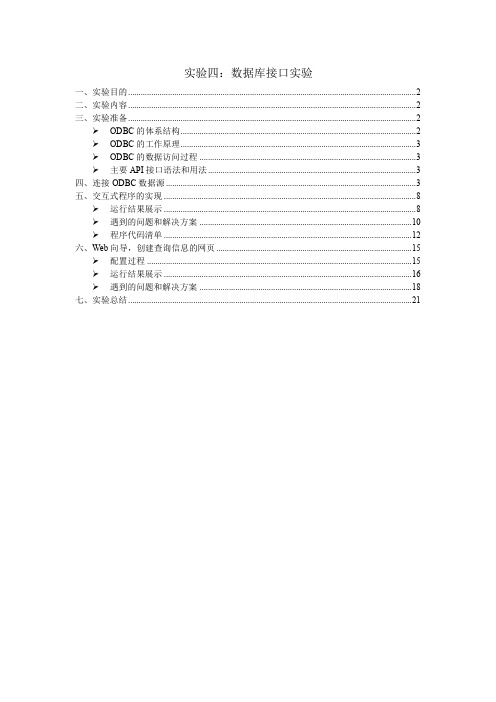
实验四:数据库接口实验一、实验目的 (2)二、实验内容 (2)三、实验准备 (2)ODBC的体系结构 (2)ODBC的工作原理 (3)ODBC的数据访问过程 (3)主要API接口语法和用法 (3)四、连接ODBC数据源 (3)五、交互式程序的实现 (8)运行结果展示 (8)遇到的问题和解决方案 (10)程序代码清单 (12)六、Web向导,创建查询信息的网页 (15)配置过程 (15)运行结果展示 (16)遇到的问题和解决方案 (18)七、实验总结 (21)一、实验目的通过实验了解通用数据库应用编程接口ODBC的基本原理和实现机制,熟悉主要的ODBC接口的语法和使用方法;利用C语言(或其它支持ODBC接口的高级程序设计语言)编程实现简单的数据库应用程序,掌握基于ODBC的数据库访问的基本原理和方法。
尝试使用Sybase上的工具以特定格式导出数据,初步了解现代程序设计辅助工具的使用,加深对接口和数据库与外界的联系的认识。
二、实验内容本实验内容主要是如何通过数据库接口访问(包括增、删、改)数据库中的数据。
要求能够通过编写程序或者使用Sybase工具访问到数据。
该实验的重点在于ODBC数据源配置和工具使用,而不在于编写有一定复杂度的程序。
三、实验准备问题:以教科书第四章关于SQL语言相关内容为基础,课后查阅、自学ODBC接口有关内容,包括ODBC的体系结构、工作原理、数据访问过程、主要API接口的语法和使用方法等。
ODBC(Open Database Connectivity)是由微软公司提出的一个基于客户机/服务器体系结构访问数据库的统一界面标准。
当前绝大部分数据库全部或部分地遵从关系数据库概念,ODBC 基于此共同点,支持众多的数据库。
虽然支持众多的数据库,但这并不意味ODBC 会变得复杂,ODBC 是基于结构化查询语言(SQL),使用SQL 可大大简化其应用程序设计接口(API)。
目前,ODBC 已经成为客户机/服务器系统中的一个重要支持技术。
数据库的连接实验报告

一、实验目的1. 熟悉数据库连接的基本概念和原理。
2. 掌握使用数据库连接技术实现应用程序与数据库之间的通信。
3. 了解常见数据库连接技术的应用和区别。
二、实验环境1. 操作系统:Windows 102. 数据库:MySQL 5.73. 开发工具:Visual Studio 20194. 编程语言:C#三、实验内容1. 数据库连接技术简介2. 使用连接数据库3. 使用JDBC连接数据库4. 使用ORM连接数据库四、实验步骤1. 数据库连接技术简介数据库连接技术是指应用程序与数据库之间的通信方式,主要包括以下几种:(1):是.NET框架中用于访问数据库的组件,提供了强大的数据访问功能。
(2)JDBC:是Java数据库连接的缩写,用于Java应用程序访问数据库。
(3)ORM:对象关系映射,将数据库表映射为Java对象,简化了数据库操作。
2. 使用连接数据库(1)创建数据库连接字符串在C#中,使用连接数据库需要先创建一个数据库连接字符串,格式如下:string connectionString = "Data Source=数据库服务器地址;Initial Catalog=数据库名;User ID=用户名;Password=密码;";(2)创建数据库连接对象using (SqlConnection connection = new SqlConnection(connectionString)){try{connection.Open(); // 打开数据库连接// 在这里执行数据库操作}catch (Exception ex){Console.WriteLine("数据库连接失败:" + ex.Message);}finally{connection.Close(); // 关闭数据库连接}}3. 使用JDBC连接数据库(1)导入JDBC库在Java项目中,需要先导入JDBC库,可以使用以下代码:import java.sql.Connection;import java.sql.DriverManager;import java.sql.SQLException;(2)创建数据库连接对象Connection connection = null;try{String url = "jdbc:mysql://数据库服务器地址:端口/数据库名?user=用户名&password=密码";connection = DriverManager.getConnection(url);// 在这里执行数据库操作}catch (SQLException e){System.out.println("数据库连接失败:" + e.getMessage());}finally{if (connection != null){try{connection.close();}catch (SQLException e){System.out.println("关闭数据库连接失败:" + e.getMessage());}}}4. 使用ORM连接数据库(1)选择ORM框架目前常见的ORM框架有Hibernate、MyBatis、Entity Framework等。
- 1、下载文档前请自行甄别文档内容的完整性,平台不提供额外的编辑、内容补充、找答案等附加服务。
- 2、"仅部分预览"的文档,不可在线预览部分如存在完整性等问题,可反馈申请退款(可完整预览的文档不适用该条件!)。
- 3、如文档侵犯您的权益,请联系客服反馈,我们会尽快为您处理(人工客服工作时间:9:00-18:30)。
实验一数据库的连接与访问(分两次实验完成)实验目的:1)掌握的常用对象2)掌握常用的程序编写方法3)能够实现简单的查询和数据更新功能注意:注意查看红色字体部分内容。
是.NET Framework中的一系列类库,提供了在.NET开发中数据库所需的操作的类。
在.NET应用程序开发中,C#可以使用。
可以将看做是一个介于数据源和数据使用者之间的转换器,如图1所示。
接收使用者语言中的命令,如连接数据库、返回数据集等,然后将这些命令转换成可以在数据源中正确执行的语句。
图1 的功能示意图一、 命名空间及其常用类体系结构的类包含在System.Data命名空间中(命名空间相当于一个容器,它包含一组定义的类或结构,命名空间也可以嵌套在另一个命名空间中。
.NET类库提供了很多类,根据类的功能不同,又划分了很多命名空间,而这些命名空间大多数有一个顶级的命名空间System。
其中System.Data命名空间提供对表示结构的类的访问),根据功能划分,System.Data又包含了多个子空间。
System.Data命名空间及其子空间所包含的常用类如表1所示。
表1 System.Data命名空间及其子空间的常用类二、数据库访问实验内容:一、设计如下图所示窗体图2 学生注册信息管理的窗体设计建立上述窗体的过程如下:(1)启动Visual Studio 2008,然后文件->新建项目,弹出如图3所示的对话框。
图3 新建项目对话框在新建项目对话框中,选择左侧的项目类型为“Visual C# --Windows”,右侧的模板中选择“Windows 窗体应用程序”,下面输入项目的名称例如studentmis,并设置好存储路径,然后点击确定,生成如图4所示的Form1窗体。
图4 Form1窗体然后在工具箱(如果工具箱未显示,则需要点击视图->工具箱)中,分别从“数据”、“容器”、“公共组件”工具箱中拖放DataGridView控件、Pannel控件、Lable控件、Combox 控件、TextBox控件、Button控件到该窗体中,并修改相应的Name属性。
该窗体包含1个DataGridView控件用以显示数据表的数据;1个Pannel控件用以组合数据操作的全部组件;2个Lable控件用以显示“学号”、“姓名”标题;1个Combox 控件用作“学号”的选项列表,该控件的Name属性为cbsno;1个TextBox控件用作“姓名”的输入,该控件的Name属性为tbsname;4个Button控件用作对数据库的“增加”、“修改”、“删除”、“查询”操作,并将这4个控件的Name属性分别设置为btnadd、btnupdate、btndelete、btnselect。
该窗体的功能设计包含了对数据库的基本操作。
●增加:cbsno、tbsname作为追加一条记录的内容输入。
●修改:以cbsno为“学号”条件,修改该cbsno的“姓名”。
●删除:以cbsno为“学号”条件,删除该cbsno对应的记录。
●查询:以cbsno为“学号”条件,从其下拉列表中选择,然后选择出的记录显示在DataGridView中。
数据库访问步骤图5是图5 访问数据库的步骤以下步骤是实例程序,请同学们阅读后完成程序功能的编写。
数据表中至少包含两个字段(sno,sname),分别指学号和姓名。
实验报告要求:蓝色字部分和自己编写完成的主要程序都要写入实验报告,实验内容分两次做完,实验报告分两次写完。
其中界面设计和数据增加程序写入第一次实验报告,其他程序写入第二次实验报告。
2.SqlConnection类与数据库连接通过ADOConnection连接到数据库,ADOConnection包括Open()方法和Close()方法。
Open用于打开数据库连接,Close关闭数据库连接。
在每次打开数据库连接后,都需要关闭数据库连接。
连接SQL Server数据库时,需要使用.NET提供的SqlConnection对象,在使用SqlConnection类时,需要引用命名空间using System.Data.SqlClient。
在使用SqlConnection类连接数据库之前,通常要构造一个连接字符串,通过该字符串使应用程序与数据库建立连接。
(1)连接SQL Server数据库中可用两种方式连接SQL Server数据库,一种是SQL Server登录方式,一种是集成登录方式。
① SQL Server登录方式登录前不管Windows是否通过了身份验证,都需要提供相应的SQL Server用户名和密码,才能登录到SQL Server数据库。
SQL Server登录方式连接本地的studentmis数据库的实例代码如下://声明连接字符串String strCon;//声明SqlConnection对象SqlConnection sqlCon;//编写数据库连接字符串:server为“服务器IP地址(或名称)”,database为“数据库名称”,uid为“数据库用户名”,pwd为“数据库密码”strCon ="server='XTWANG';database='studentmis';uid='sa';pwd='sql2005'";//新建SQL Server连接SqlConnection sqlCon=new SqlConnection (strCon);sqlCon =new SqlConnection (strCon);try{//打开SQL连接sqlCon.Open();//连接数据库成功后的相应数据库操作…//关闭SQL连接sqlCon.Close();}catch (SystemException ex){//连接数据库失败提示…}②集成登录方式这是一种信任登录,即SQL Server数据库服务器信任Windows系统,如果Windows 系统通过了验证,则SQL server将不再进行身份验证,也就不需要提供用户名和密码了。
集成登录方式连接本地的studentmis数据库的代码如下:SqlConnection sqlCon=new SqlConnection ("data Source=(local);InitialCatalog=studentmis;Integrated Secutity=true");(2)使用Sqlconnection 连接SQL Server应用示例在此编写一个对数据库进行各项操作时均可调用的数据库连接的公共方法,以避免在每个数据库操作时都要进行的数据库连接,从而简化程序设计,也便于维护代码。
(1)//添加命名空间using System.Data.SqlClient;(2)// -----定义全局变量:声明连接字符串和SqlConnection对象-----//声明连接字符串String strCon;//声明SqlConnection对象SqlConnection sqlCon;(3)//-----连接数据库,设计数据库连接的公共方法,以免每个数据库连接操作时都要进行数据库连接,简化程序,便于维护------private void DBConnect(){//编写数据库连接字符串:server为“服务器IP地址(或名称)”,database为“数据库名称”,uid为“数据库用户名”,pwd为“数据库密码”strCon ="server='XTWANG';"+"database='studentmis';uid='sa';pwd='sql2005'";//新建SQL Server连接sqlCon =new SqlConnection (strCon);}(4)在后面进行的数据库增加、修改、删除、查询的功能代码段中要首先调用上述的数据库连接方法,以建立与指定数据库的连接,然后再执行相应的数据库操作。
最后断开数据库连接。
代码如下:DBConnect();sqlCon.Open();…….//数据库操作代码sqlCon.Close();3.DataSet数据集与DataAdapter数据适配器DataSet是数据的集合(数据集),表示来自一个或多个数据源数据的本地副本,在内存中被缓存,所以也可以看作是一个虚拟的表。
DataSet从数据源中加载数据后,就会断开与数据源的连接,然而DataSet必须要与一个或多个数据源进行交互,DataAdapter就像一座桥梁提供了DataSet对象与数据源之间的连接。
为了实现这种交互,.NET提供了SqlDataAdapter类,它专用于SQL Server数据库。
(1)利用DataAdapter将数据填充到DataSet使用DataAdapter属性指定需要执行的操作,这个属性可以是一条SQL语句或者存储过程,再通过DataAdapter对象的Fill方法,即可将返回的数据存放到DataSet数据集中。
利用DataAdapter将数据填充到DataSet数据集的基本步骤如下:①创建DataAdapter对象示例代码://创建DataAdapter对象SqlDataAdapter da = new SqlDataAdapter("select * from student",sqlCon );DataAdapter对象的构造函数允许传递2个初始化参数,第1个参数为SQL语句,第2个参数为数据库连接的SqlConnection对象。
②创建数据集示例代码如下://创建数据集DataSet ds = new DataSet();//Fill方法填充da.Fill(ds,"tablename");DataSet可以被看作是一个虚拟的表或表的集合,这个表的名称在Fill方法中可以任意命名(如tablename)。
③显示DataSet的数据当返回的数据被存放到数据集中后,可以通过循环语句遍历和显示数据集中的信息。
当需要显示表中某一行字段的值是,可以通过DataSet对象获取相应行的某一列的值,示例代码如下://获取数据集ds.Tables["tablename"].Rows[0]["sname"].ToString();上述代码从DataSet对象中的虚表tablename中的第0行中获取sname列的值。
④绑定DataSet数据集到列表控件或者数据显示控件上为了更方便地显示数据,也可以将DataSet数据集绑定到DataGridView、ListBox或ComboBox控件上。
